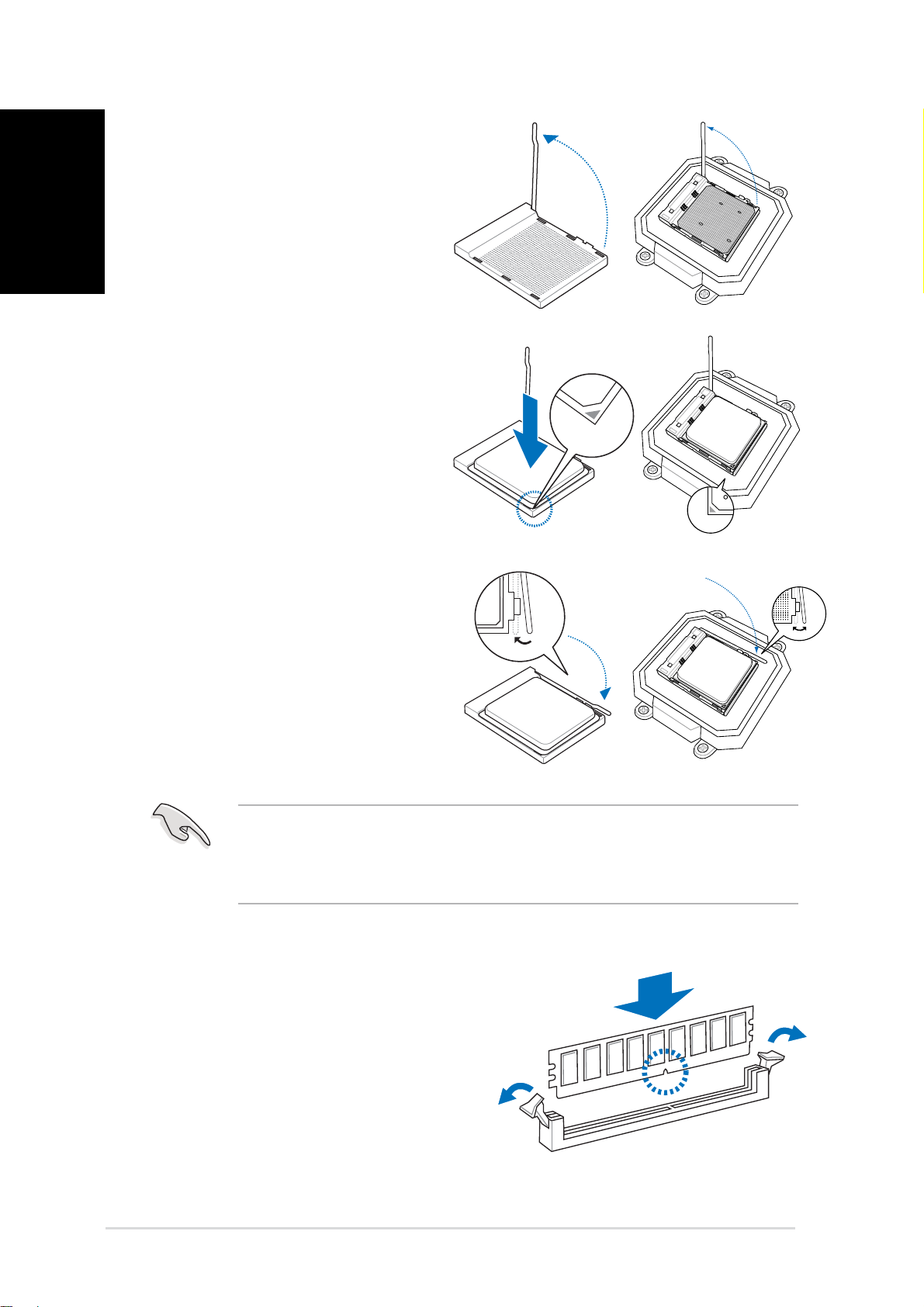Asus Pundit P1-AH1 User manual
Other Asus Desktop manuals

Asus
Asus ET1602 - Eee Top - 1 GB RAM User manual
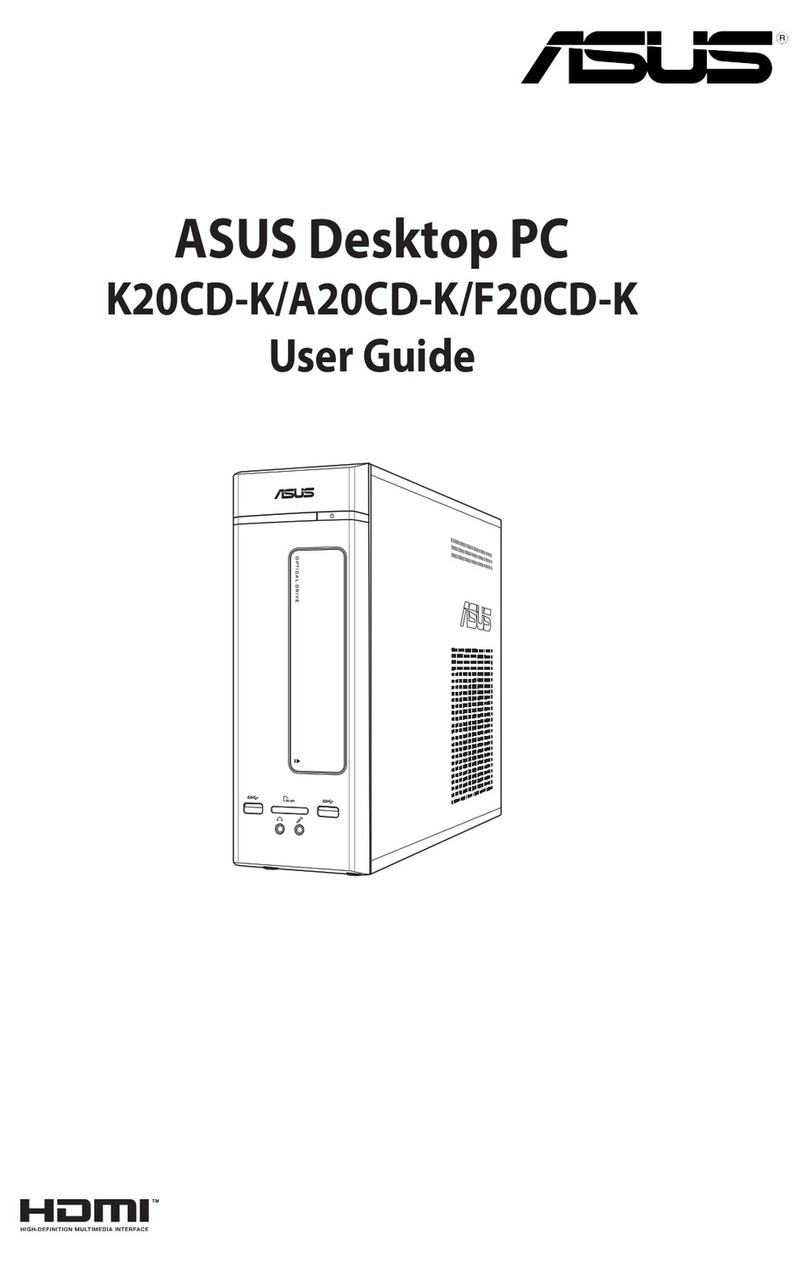
Asus
Asus K20CD-K User manual
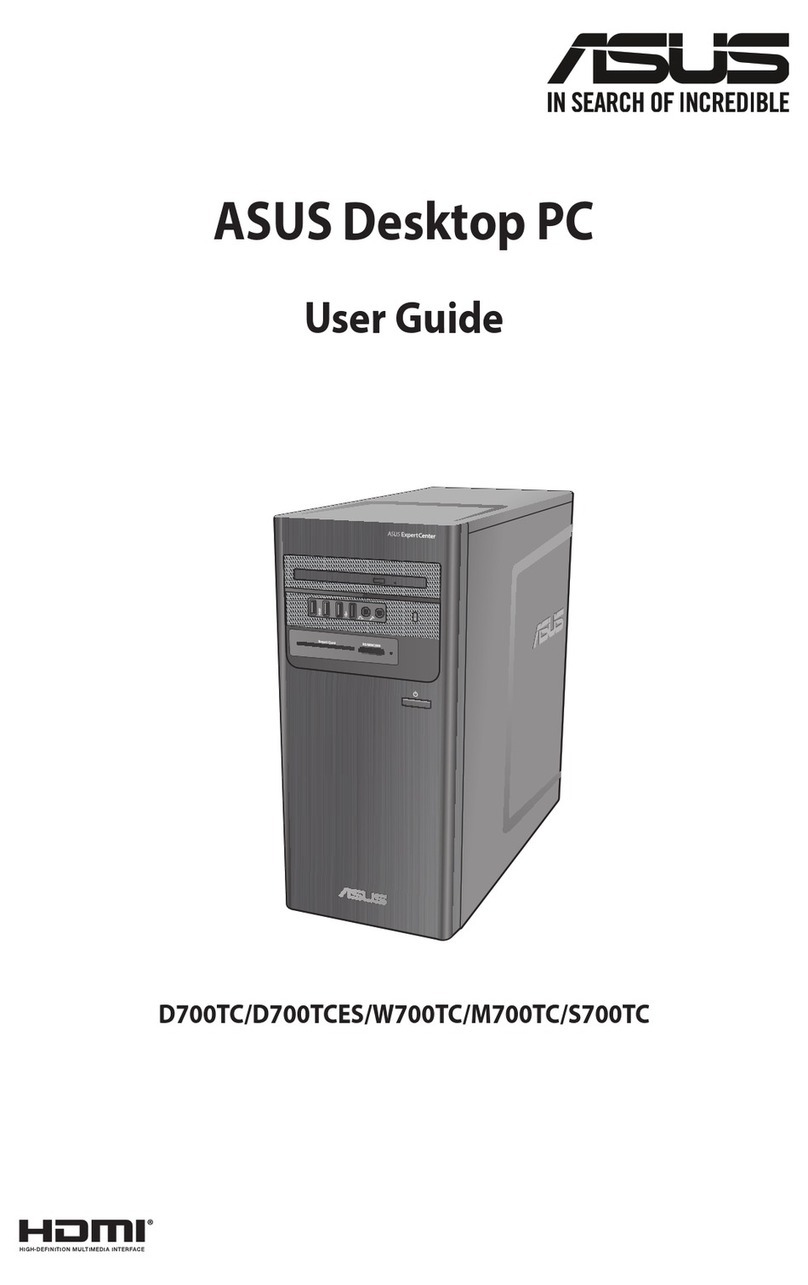
Asus
Asus D700TCES User manual
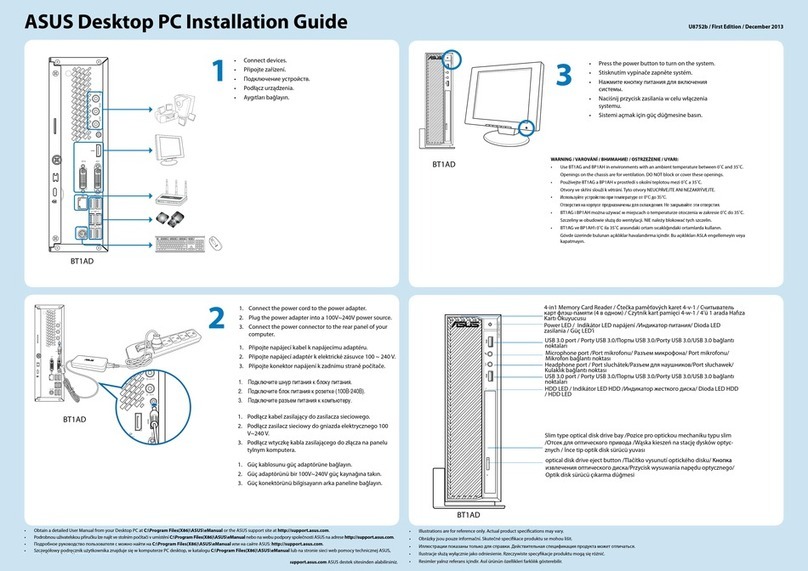
Asus
Asus BT1AD User manual
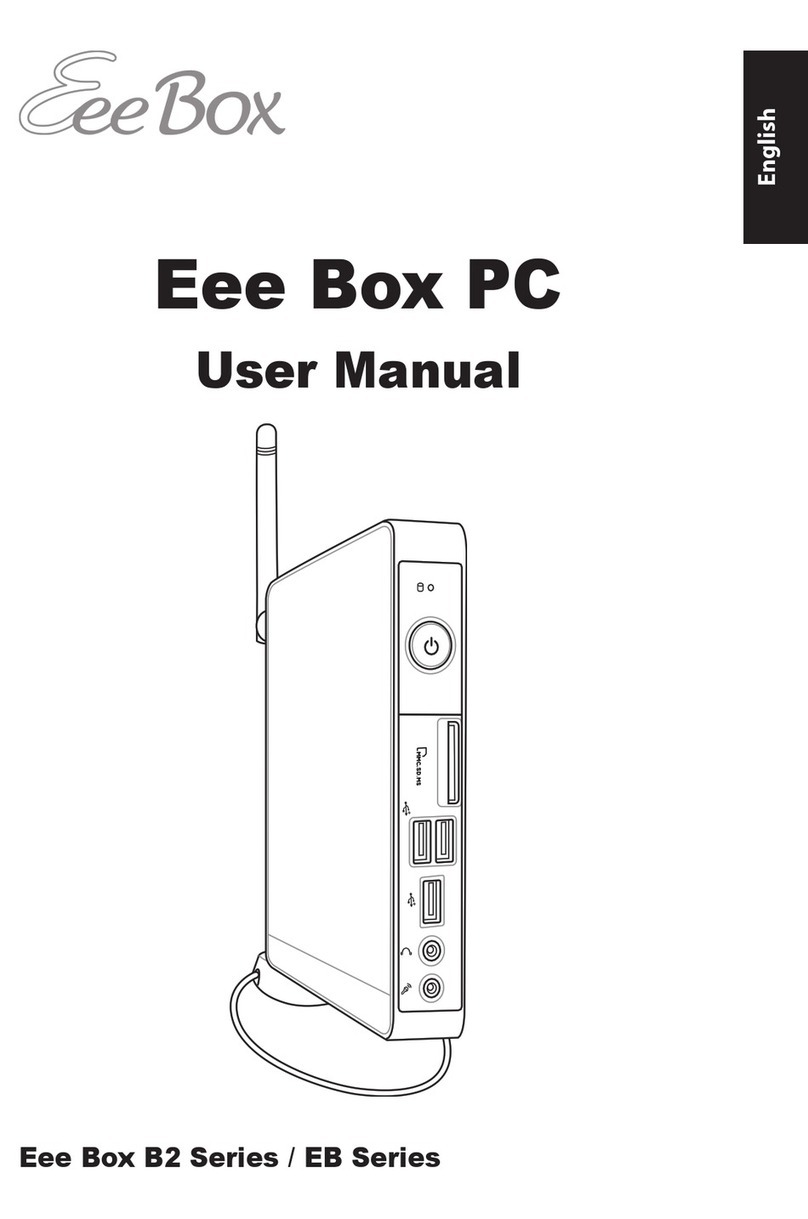
Asus
Asus EB1012-B0016 User manual
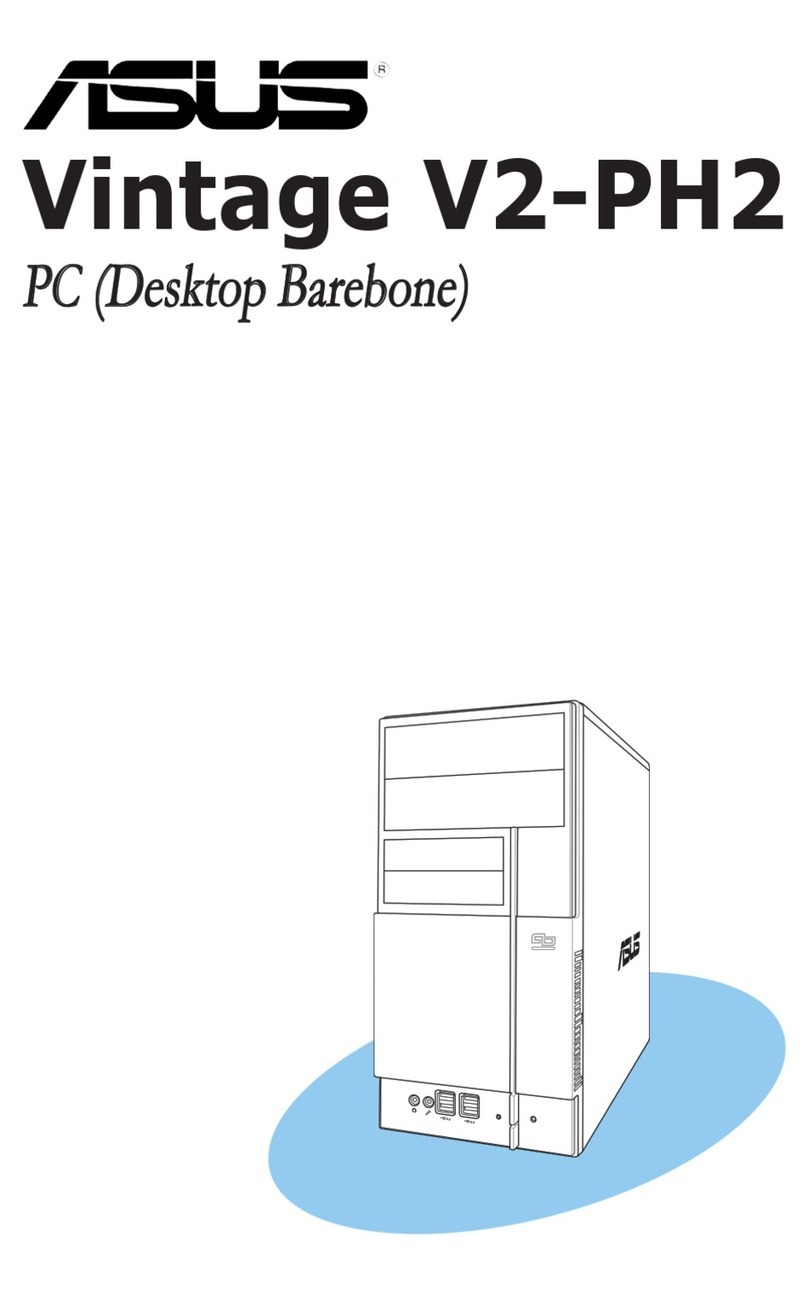
Asus
Asus Vintage V2-PH2 User manual

Asus
Asus V6-P5G41E User manual
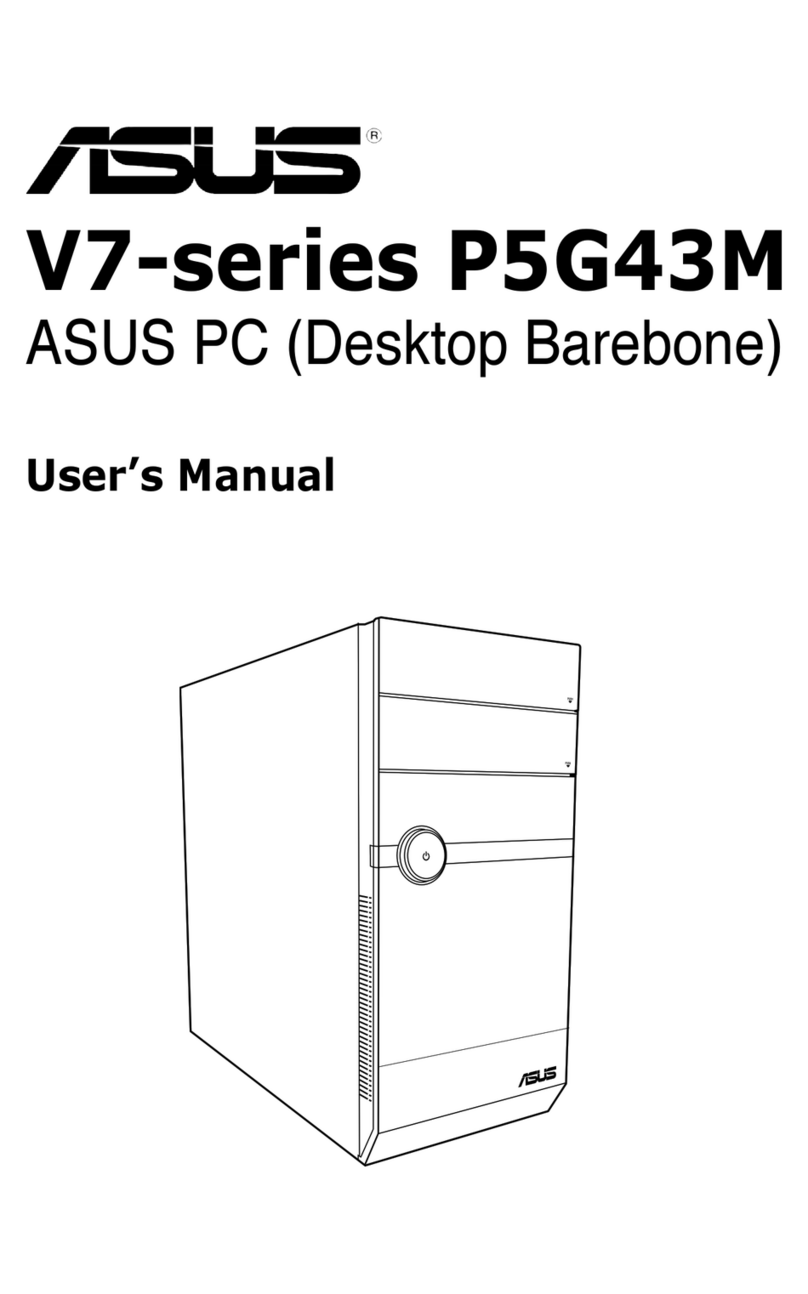
Asus
Asus V7-P5G43M User manual

Asus
Asus Vintage V2-AH2 User manual

Asus
Asus T2-PE1 User manual

Asus
Asus Eee Box EB1012 User manual

Asus
Asus S1-AT5NM10E User manual
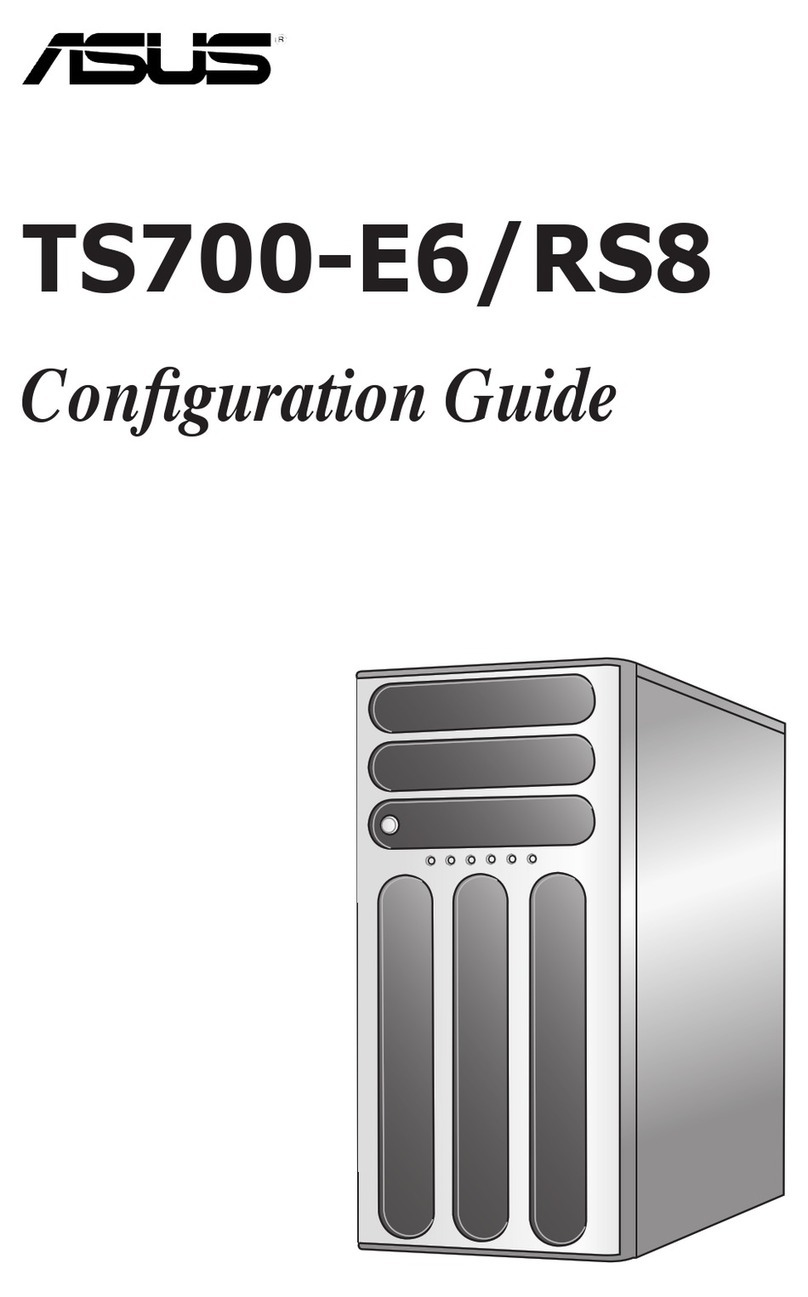
Asus
Asus TS700-E6/RS8 User manual
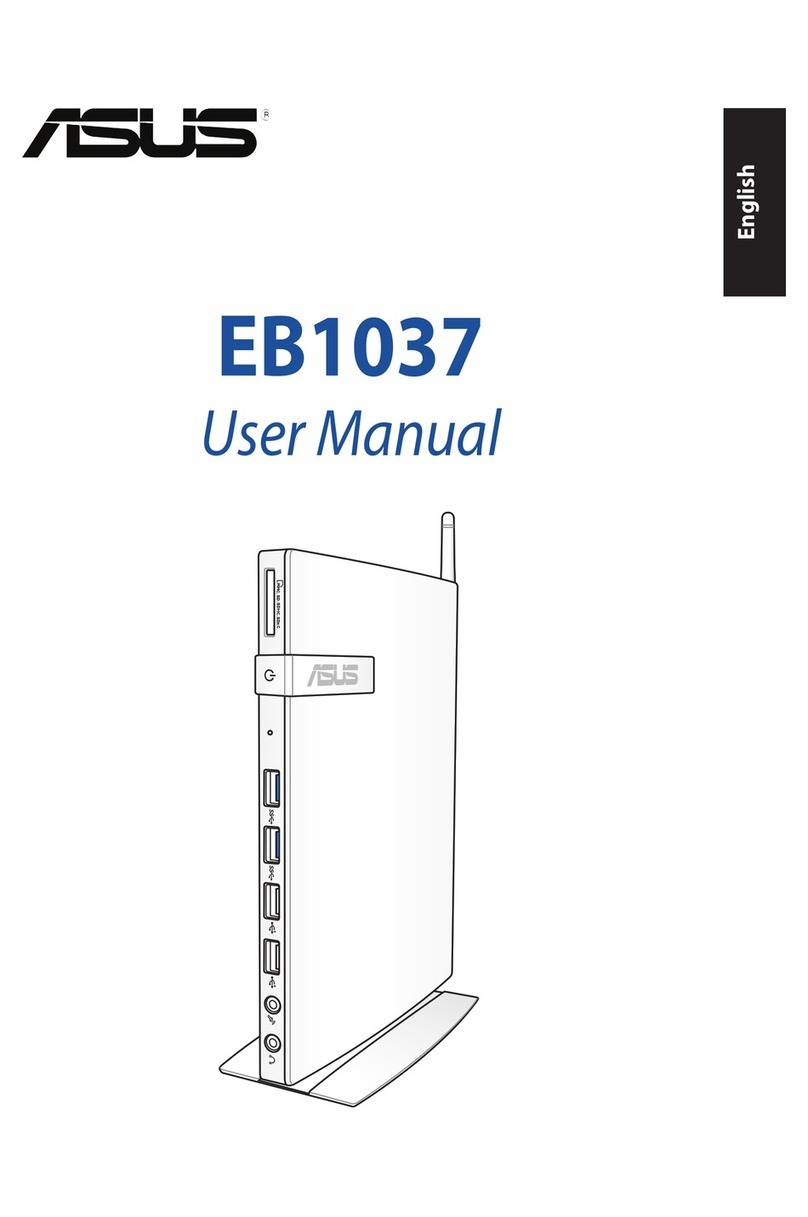
Asus
Asus EB1037 User manual
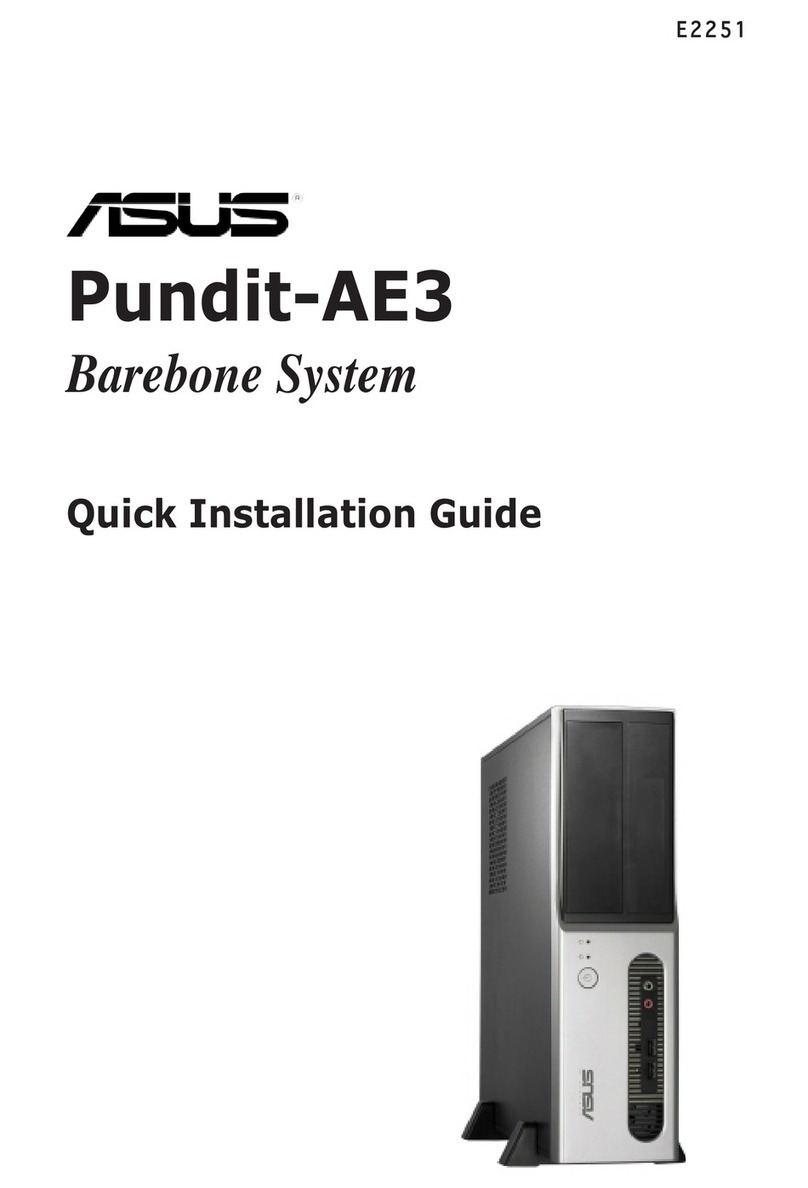
Asus
Asus PUNDIT-AE3 User manual

Asus
Asus Eee Box EB1501 User manual

Asus
Asus AAEON BOXER-8231AI User manual

Asus
Asus G11B User manual

Asus
Asus EeeBox EB1012 User manual

Asus
Asus BM6875 User manual